搭建家庭简易IT实验室——cloud-init
大家好,本文是《搭建简易家庭IT实验室》系列文章的第二篇,描述了如何创建及销毁我的PVE中的虚拟机。所有内容并非面向Linux大佬,而是面对像我一样不会Linux但是又喜欢玩数字化过家家的朋友。本文记录了我学习相关知识的过程,也供感兴趣的朋友参考。有什么不对或者可以做得更好的地方,还请大家不吝赐教。
阅读本文需要您知晓虚拟化的基本概念,建议先阅读上一篇《PVE安装后》
您已知晓并同意,不恰当的操作可能会导致经济损失,由您自己承担,雨我无瓜。
C 前情提要
上一篇文章我无比事逼滴调整了几处设置,得到的是一个单节点的PVE,无高可用性(HA),无集群。存储方面就是系统默认的。
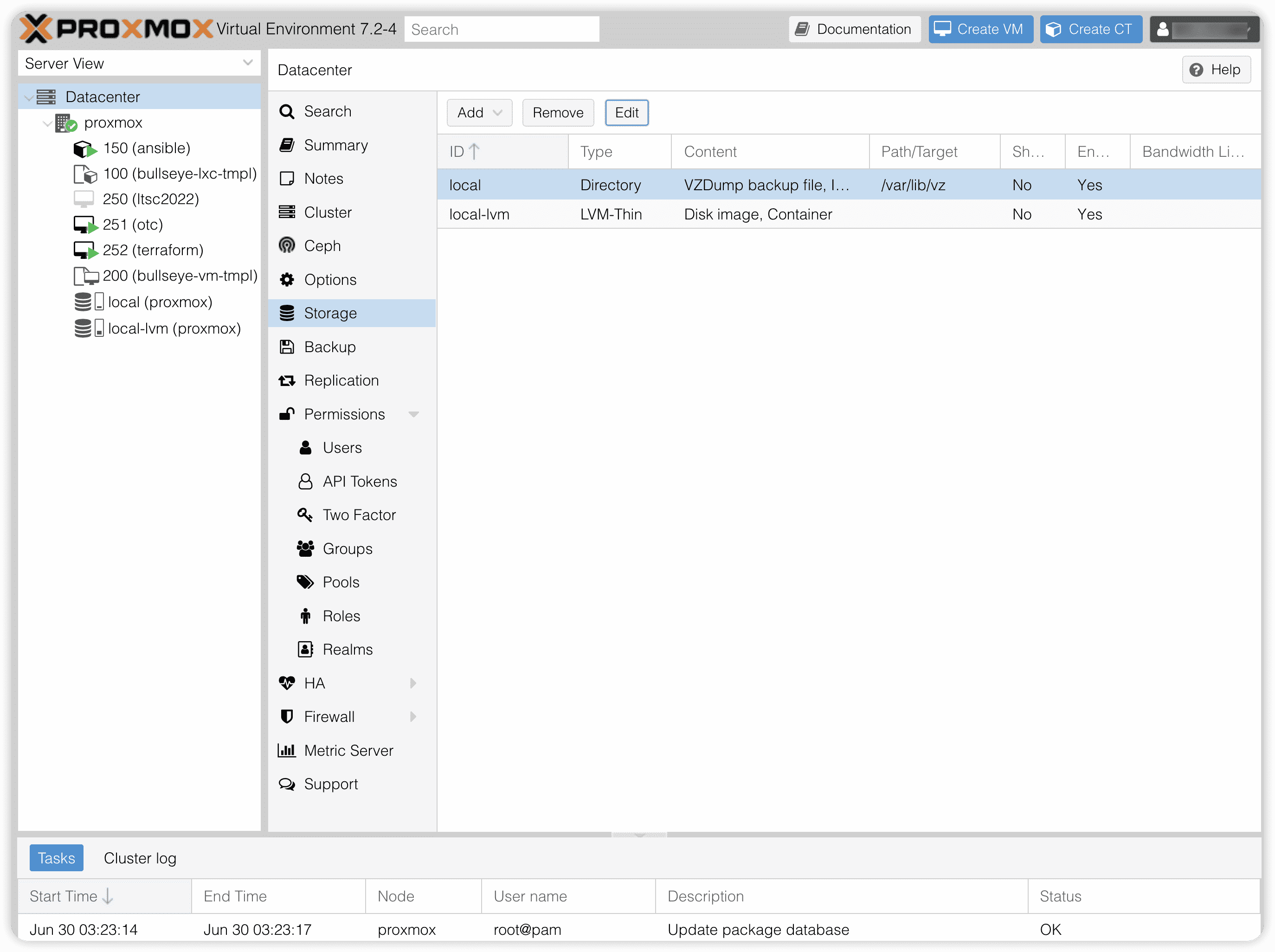 其中“local”将用来存放ISO文件,LVM-Thin用来存放虚拟机的磁盘。
也可以使用SSH登入终端查看:
其中“local”将用来存放ISO文件,LVM-Thin用来存放虚拟机的磁盘。
也可以使用SSH登入终端查看:
| |
列出里面存放的文件信息:
| |
Dm 准备镜像文件
要先安装虚拟机,一般得先有个“安装盘”的ISO。
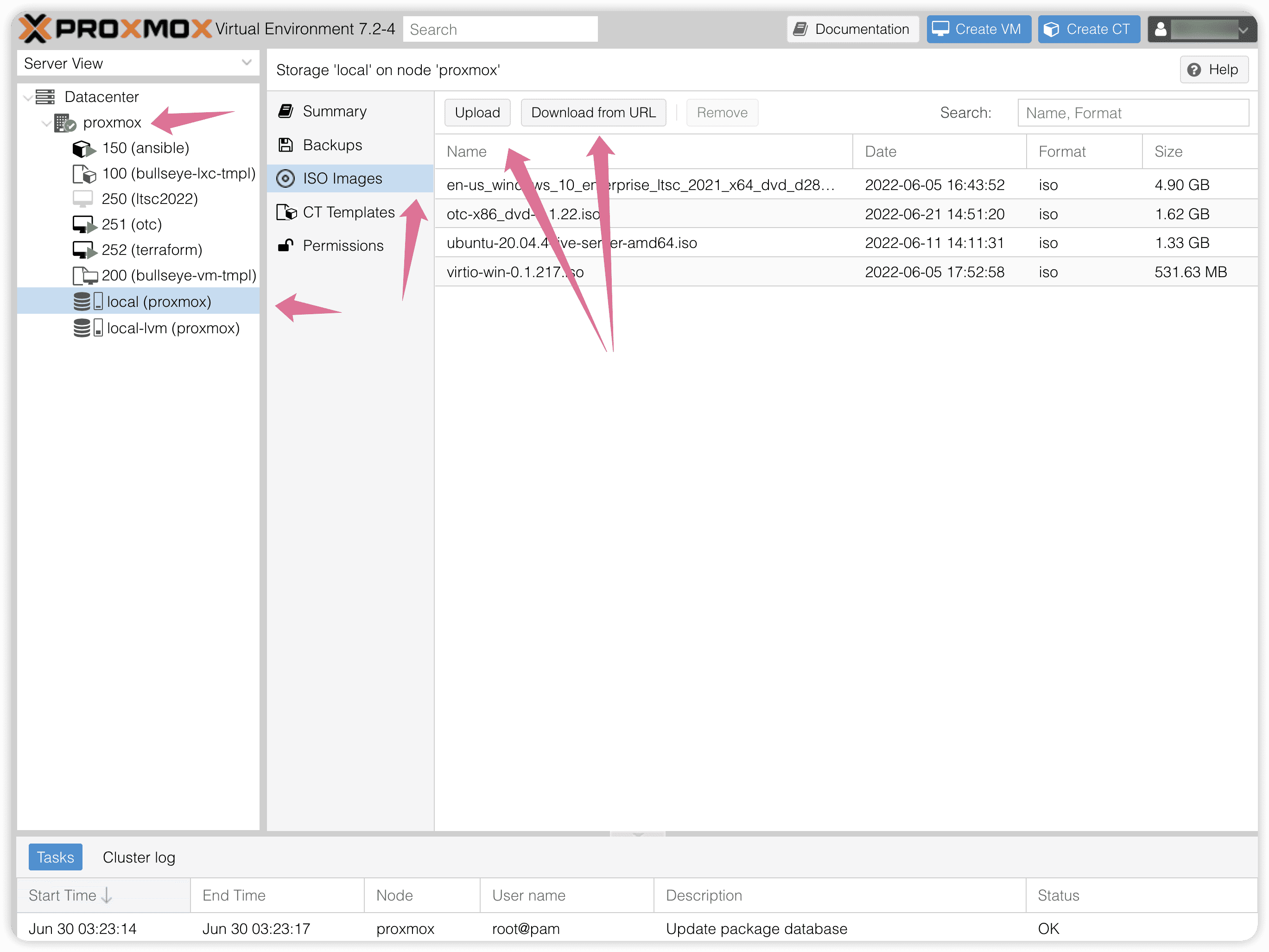 可以直接上传,也可以从指定的网址下载。之后就可以去右上角那里创建虚拟机了,后面步骤跟着向导走就好了,哪里不会点哪里。
可以直接上传,也可以从指定的网址下载。之后就可以去右上角那里创建虚拟机了,后面步骤跟着向导走就好了,哪里不会点哪里。
Em 云计算优化的镜像
上一节是传统的安装虚拟机方法,能用,装几个Linux服务器不成问题。但是我想要云服务厂商那种镜像。各位在御三家(AWS/Azure/GCP)里面创建运算实例的时候都见过那种,内核裁剪过,吃更少的资源。还能配合各种自动化方案快速制备/销毁。红帽系和乌班图系都有相应的镜像,其中Debian官方的云镜像在https://cloud.debian.org/images/cloud/ ,我们登入PVE,下载一个通用版:
| |
小白请注意:这不是什么ISO文件,这是一个Linux服务器的硬盘镜像。
F 创建一个模版机
以下命令创建一个 编号为200的虚拟机,它有一个桥接网卡,使用DHCP获取IP地址。
例子中的CPU可能要在BIOS里允许CPU虚拟化,不确定的话可以省略这个选项,它会使用默认的kvm64作为CPU类型.
| |
然后复制刚才下载的镜像并导入到虚拟机200,存储使用local-lvm:
| |
给新来的硬盘一个硬件路径:
| |
它原来是2GB的硬盘,给它扩大点
| |
告诉新的虚拟机从且仅从这硬盘引导
| |
给它装个显示输出,串口的
| |
G cloud-init
在继续下一步之前,我们有必要了解一下cloud-init。想象一下,当您克隆出多台Linux服务器然后它们都叫一个名字那有多烦,更别说各种id,什么SSH身份的一堆东西都重复的。cloud-init在Linux引导之后重新初始化相关信息。不过与各大云服务厂商不同,他们的cloud-init会去169.254.169.254取元数据(metadata),咱们的就相对简陋一点,元数据由PVE写在虚拟光盘里,不过用起来效果是一样的。老朋友们会记得去年我在Oracle Cloud运算实例的简易部署中使用过cloud-init。想要更多信息的朋友请自行去红帽官网学习。
要打开could-init选项,PVE使用的方法是挂载一个虚拟光驱:
| |
还能建用户及导入对应的SSH公钥,比如这样就在虚拟光盘里面放置了一个文件,告诉cloud-init去做哪些事:
| |
官方教程说搞好之后不要开机,要不然它会再初始化一次,这个是错的,不要理他们,按我的做就行。
然后就可以开机了,SSH登进去做一番设置/安装,反正就是作为模版机那些共同需要的东西都搞好。比如在模版机上安装软件:
| |
确定都妥了之后模版机就可以关机了,关机之后令PVE将其转换为模版:
| |
自定义cloud-init文件
假如需要用cloud-init管理的项目太多,那么把他们写在一个文件里会更方便,pve会把这个文件写到虚拟光盘里面,我们的虚拟机开机之后会从这个文件得到指示。
得先开启“片段(snippet)”功能,默认未开启:
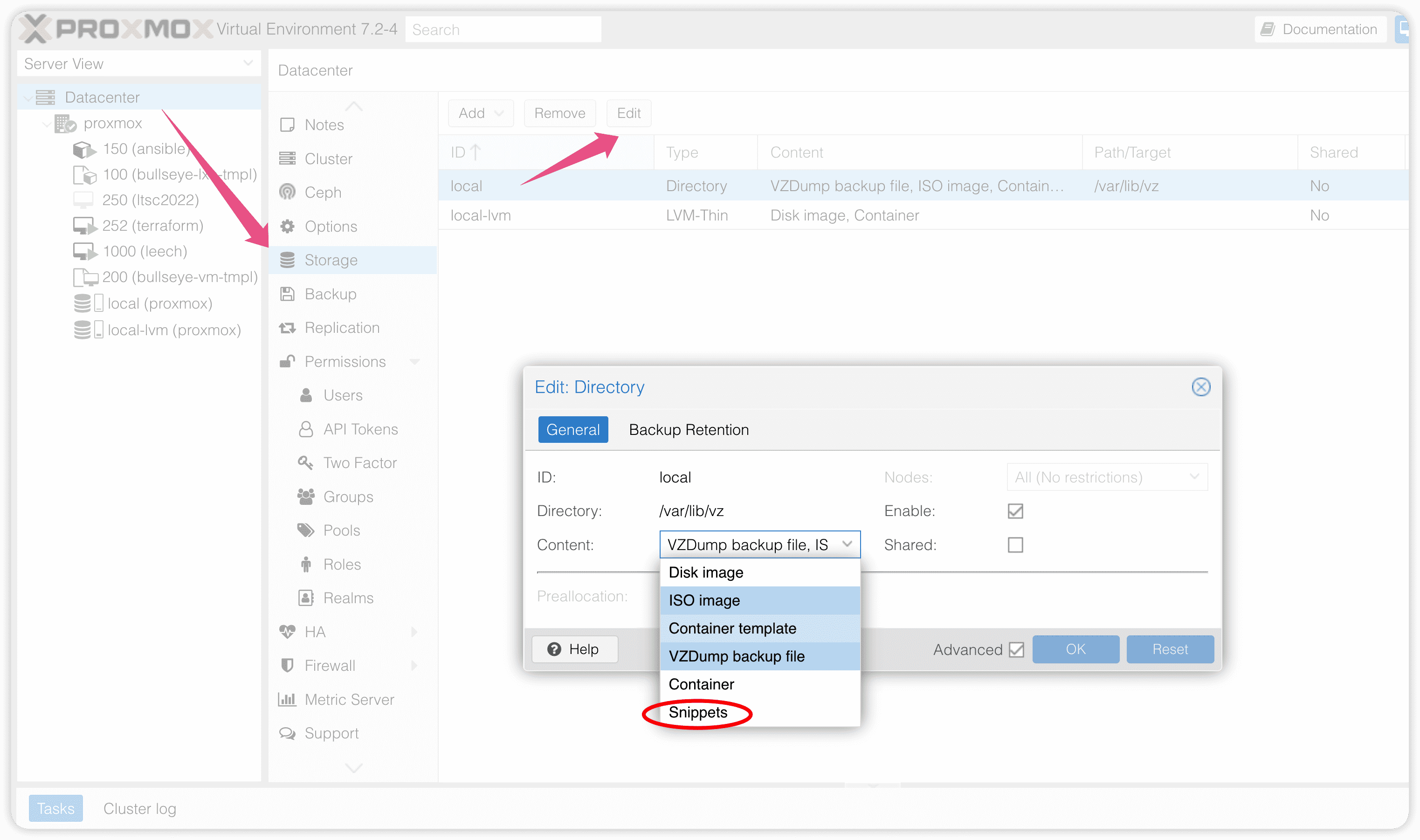 或者去SSH去pve:
或者去SSH去pve:
| |
Am 一键克隆
之后就可以利用模版机无性繁殖生三胎了:
| |
稍等片刻之后,克隆出来的虚拟机就可以用了。
新的虚拟机不想要了就可以销毁:
| |
Bdim 总结
本次大家学会了如何安装一台适合用于云计算的Debian模版机,并利用模版机克隆出我们需要的多个Linux服务器。在下一篇文章中,我们将尝试使用Terraform来获得更高效率的虚拟机生命周期管理。
好了,看过就等于会了,谢谢观看~